Manieren om wachtwoorden op iPhone/iPad te wijzigen (vergeten of niet)
Het is algemeen bekend dat de iPhone en iPad twee van de veiligste digitale apparaten zijn. Ze vertrouwen op verschillende beveiligingsmaatregelen om uw gegevens en privacy te beschermen, zoals de toegangscode van het vergrendelscherm, het Apple ID-wachtwoord en meer. Daarom is het belangrijk om te weten hoe u uw wachtwoord op uw iPhone of iPad kunt wijzigen en houd uw gegevens veilig. Dat is wat u kunt leren van deze gids.

In dit artikel:
Deel 1. Hoe u uw wachtwoord op uw iPhone/iPad opnieuw instelt
Er zijn doorgaans drie meestgebruikte wachtwoorden op je iPhone/iPad: Apple ID, schermvergrendeling en schermtijd. Als je je oude wachtwoorden nog weet, is het bijwerken van wachtwoorden op Apple-apparaten eenvoudig. In de volgende paragraaf leggen we uit hoe je deze wachtwoorden op je iPhone/iPad kunt wijzigen.
Hoe u het wachtwoord van het vergrendelscherm op uw iPhone/iPad kunt wijzigen
Apple en het nieuws praten meer over biometrische beveiliging, Face ID en Touch ID, je hebt nog steeds een toegangscode nodig op je iPhone. Nadat u uw handset hebt opgeladen en opnieuw hebt opgestart, moet u toegang krijgen tot de iPhone met een toegangscode. Om het handig te maken, gebruiken de meeste mensen gedenkwaardige nummers. Daarom moet u het iPhone-wachtwoord regelmatig wijzigen om uzelf te beschermen.

Voer de app Instellingen uit vanaf uw startscherm en ga naar de Gezichts-ID en toegangscode of Tik op ID en toegangscode tabblad afhankelijk van uw iPhone-model.
Voer de huidige toegangscode in wanneer daarom wordt gevraagd. Scroll vervolgens naar beneden en tik op Wachtwoord wijzigen.
Voer nogmaals de oude toegangscode in om het eigendom te bevestigen. Dan kom je bij de Wachtwoord wijzigen scherm. Voer een nieuwe toegangscode van 6 cijfers in en bevestig deze. Om over te schakelen naar een 4-cijferige toegangscode of andere typen, drukt u op de Toegangscode opties knop.
Hoe u uw Apple ID-wachtwoord op uw iPhone/iPad kunt wijzigen
Elke Apple-klant heeft een Apple ID en wachtwoord. Deze inloggegevens zijn belangrijk, omdat ze de sleutel vormen tot toegang tot Apple-diensten zoals iCloud, iMessage, Apple Pay en meer. Bovendien heb je ze nodig om een nieuwe iPhone in te stellen. Je kunt je iPhone-/iPad-wachtwoord wijzigen in de Instellingen-app.
Ga naar Instellingen. Tik op je Profiel bovenaan de pagina.
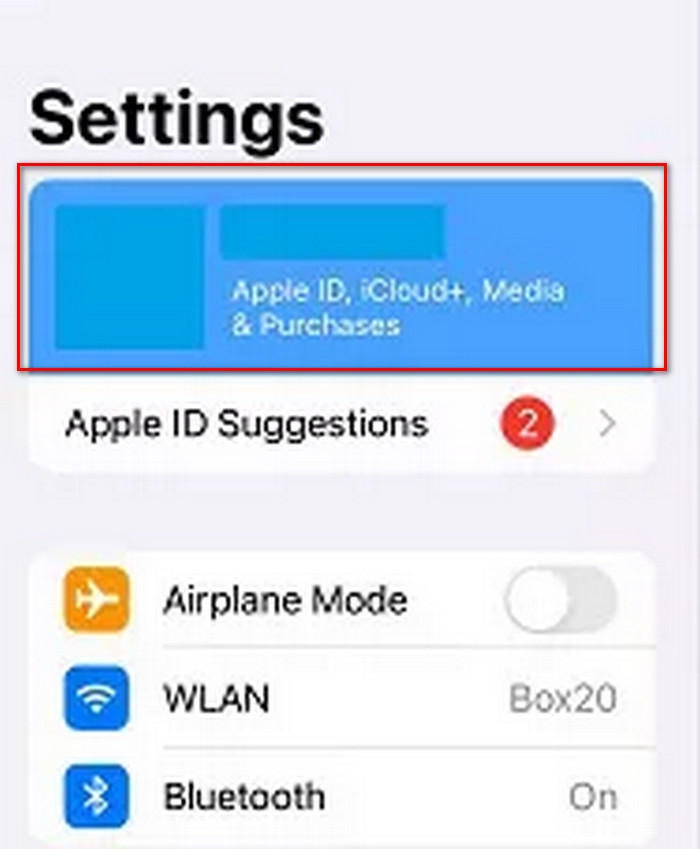
Selecteer Wachtwoord & Beveiliging. Tik vervolgens op Verander wachtwoord.
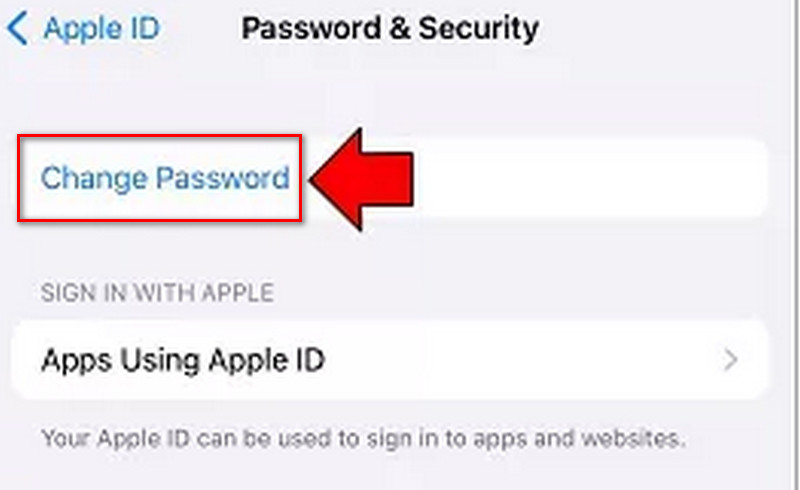
Voer je wachtwoord in of gebruik je Face ID/Touch ID. Voer vervolgens je nieuwe Apple ID-wachtwoord in en herhaal het ter bevestiging.
Hoe u het schermtijdwachtwoord op uw iPhone/iPad kunt wijzigen
Schermtijd wordt gebruikt om een tijdslimiet in te stellen voor een bepaalde app. Hiervoor is ook een wachtwoord nodig, wat minder vaak wordt gebruikt dan de vorige twee. Sommige mensen willen echter toch hun schermtijdwachtwoord wijzigen en weten niet hoe. Hieronder vindt u gedetailleerde instructies.
Ga naar Instellingen > Scherm tijd. Tik vervolgens op Wijzig de toegangscode voor de schermtijd.
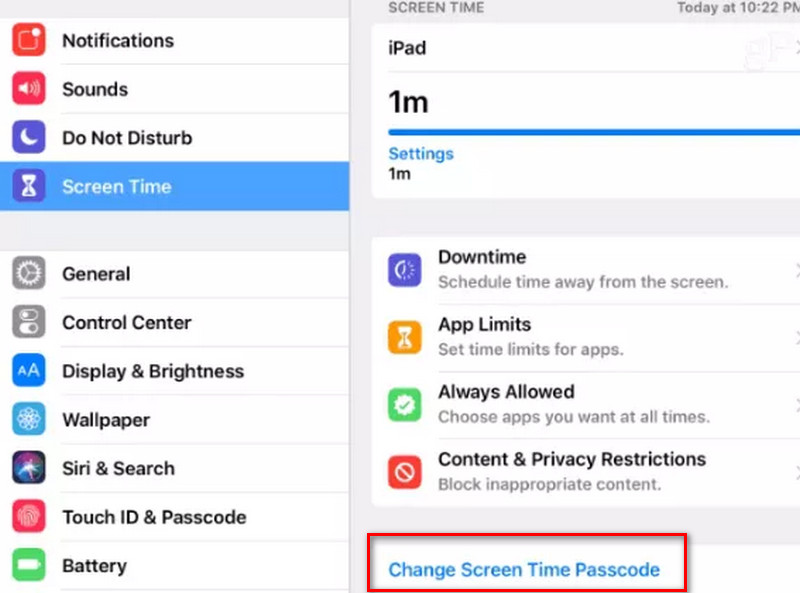
Voer je huidige schermtijdwachtwoord in. Je kunt het vervolgens wijzigen naar een nieuw wachtwoord.
Nadat u de wachtwoorden op uw iPhone/iPad opnieuw hebt ingesteld, kunt u een wachtwoordbeheerder gebruiken zoals imyPass iPhone-wachtwoordbeheer om u te helpen bij het beheren van deze nieuwe wachtwoorden, voor het geval u ze vergeet.
Deel 2. Hoe u uw wachtwoord op uw iPhone/iPad kunt wijzigen als u het bent vergeten
Kun je de toegangscode van je iPhone/iPad wijzigen als je deze bent vergeten? Het antwoord is ja en alles wat je nodig hebt is een krachtige tool genaamd imyPass iPassGoHiermee kunt u uw wachtwoord zonder beperkingen opnieuw instellen.

4.000.000+ downloads
Verander het iPhone/iPad-wachtwoord snel.
Veilig en gemakkelijk in gebruik.
Voeg bonusfuncties toe.
Ondersteuning van een breed scala aan iPhones en iPads.
Hier zijn de stappen om de toegangscode op uw iPhone te wijzigen wanneer u deze bent vergeten:
Maak verbinding met je iPhone
Start de iPhone-ontgrendelingssoftware nadat u deze op uw computer hebt geïnstalleerd. Kiezen Wis toegangscode, verbind je iPhone met de computer met een USB-kabel en klik op de Begin knop.

Download de firmware
Controleer vervolgens de informatie op uw iPhone en zorg dat alles klopt. Druk op de Begin knop om de firmware te downloaden.

Verwijder de oude toegangscode
Klik vervolgens op de Ontgrendelen knop, lees de waarschuwing en ga naar binnen 0000 als je er klaar voor bent. Klik ten slotte op de Ontgrendelen Druk nogmaals op de knop. Vervolgens kunt u uw wachtwoorden wijzigen, of het nu gaat om het wachtwoord van uw Apple ID, de toegangscode voor het vergrendelscherm of het wachtwoord voor schermtijd.

Uitgebreid lezen:
Conclusie
Als u onze gids volgt, zou u het moeten begrijpen hoe u uw wachtwoord op een iPhone/iPad kunt wijzigenWe hebben het gehad over het Apple ID-wachtwoord, de toegangscode voor het vergrendelscherm en het wachtwoord voor schermtijd. Bovendien is imyPass iPassGo een goede manier om het wachtwoord op je iOS-apparaat opnieuw in te stellen als je het vergeten bent.
Hete oplossingen
-
Ontgrendel iOS
- Herziening van de gratis iCloud-ontgrendelservices
- Omzeil iCloud-activering met IMEI
- Verwijder Mosyle MDM van iPhone en iPad
- Verwijder support.apple.com/iphone/passcode
- Herziening van Checkra1n iCloud Bypass
- Omzeil de toegangscode van het iPhone-vergrendelscherm
- Hoe iPhone te jailbreaken
- Ontgrendel de iPhone zonder computer
- Omzeil iPhone vergrendeld voor eigenaar
- Fabrieksreset iPhone zonder Apple ID-wachtwoord
-
iOS-tips
-
Ontgrendel Android
- Hoe u kunt weten of uw telefoon ontgrendeld is
- Ontgrendel het Samsung-telefoonscherm zonder wachtwoord
- Ontgrendel patroonvergrendeling op Android-apparaat
- Herziening van directe ontgrendelingen
- Hoe OnePlus-telefoon te ontgrendelen
- Ontgrendel OEM en repareer OEM-ontgrendeling grijs weergegeven
- Hoe een Sprint-telefoon te ontgrendelen
-
Windows-wachtwoord

